Questo articolo è stato scritto in collaborazione con il nostro team di editor e ricercatori esperti che ne hanno approvato accuratezza ed esaustività.
Il Content Management Team di wikiHow controlla con cura il lavoro dello staff di redattori per assicurarsi che ogni articolo incontri i nostri standard di qualità.
Depop è un'app creata per l'acquisto e la vendita di oggetti. La sede legale della società è a Londra, ma esistono anche uffici in altre parti del mondo, per esempio a Milano, Manchester e New York. Si tratta di un'app usata da moltissimi utenti per fare shopping che si è diffusa soprattutto nel Regno Unito, Australia, Nuova Zelanda, Italia e Stati Uniti. Dato che è un'app attiva in svariate parti del mondo è molto probabile che, se ami viaggiare, tu abbia comunque l'esigenza di fare acquisti mentre ti sposti. Questo articolo spiega come modificare l'indirizzo di spedizione impostato sull'app di Depop quando stai eseguendo un acquisto.
Passaggi
-
1Avvia l'app di Depop. È caratterizzata da un'icona raffigurante la lettera "d" nera posta su uno sfondo rosso. La trovi direttamente sulla Home del dispositivo nel pannello "Applicazioni" oppure eseguendo una ricerca.
-
2Seleziona l'oggetto che vuoi acquistare. Verrà visualizzata la pagina con le informazioni dettagliate riguardanti l'oggetto scelto.
-
3Premi il pulsante Compra. L'oggetto scelto verrà aggiunto al tuo carrello non appena premerai il pulsante indicato collocato nella parte inferiore destra dello schermo.
-
4Tocca l'icona raffigurante una borsa per lo shopping. È collocata nell'angolo superiore destro dello schermo. Verrai reindirizzato alla schermata relativa al tuo carrello.
-
5Tocca il pulsante Paga. È visualizzato sotto all'elenco di tutti gli oggetti che vuoi acquistare.
-
6Modifica l'indirizzo di spedizione. Se l'indirizzo di spedizione predefinito non è corretto, toccalo per selezionarlo e poterlo modificare. In alternativa, puoi premere il pulsante "+" per aggiungere un nuovo indirizzo di spedizione.
- In questo modo verrà modificato l'indirizzo di spedizione predefinito anche per gli acquisiti che farai in futuro. Per poter modificare l'indirizzo di spedizione non sei obbligato a concludere e confermare l'acquisto in corso.[1]
Pubblicità
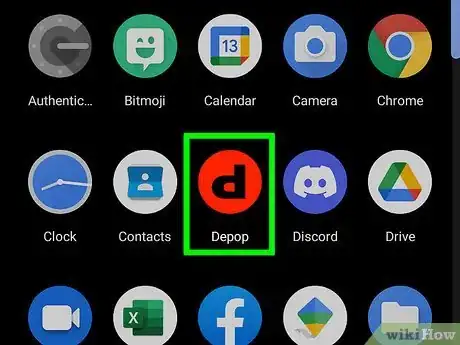
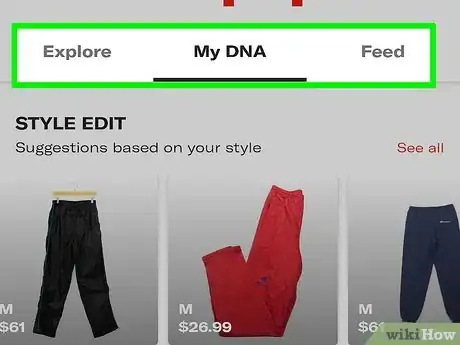
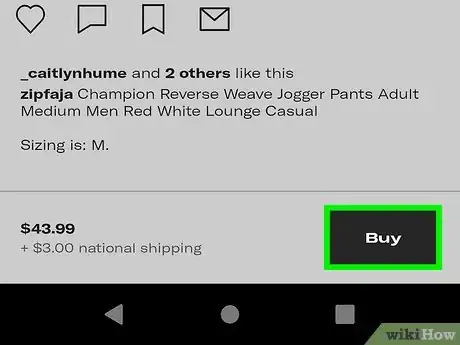
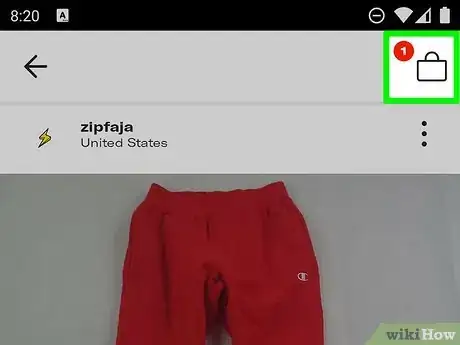
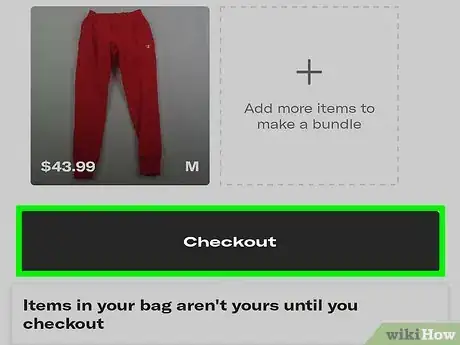
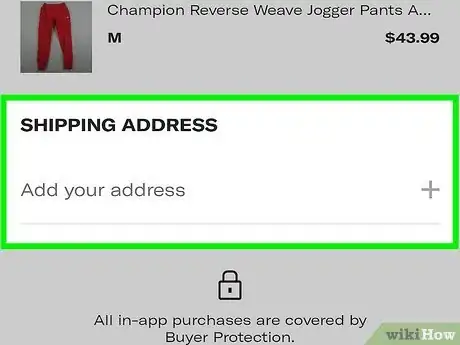



















Il Content Management Team di wikiHow controlla con cura il lavoro dello staff di redattori per assicurarsi che ogni articolo incontri i nostri standard di qualità.